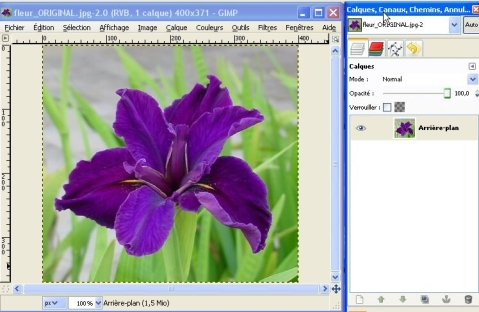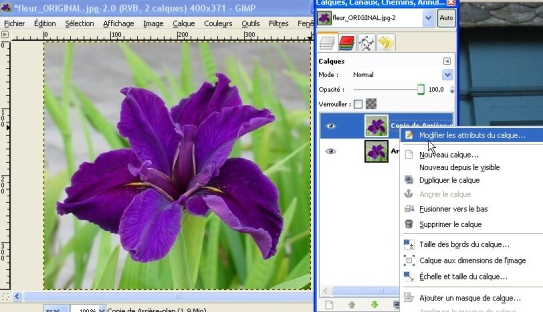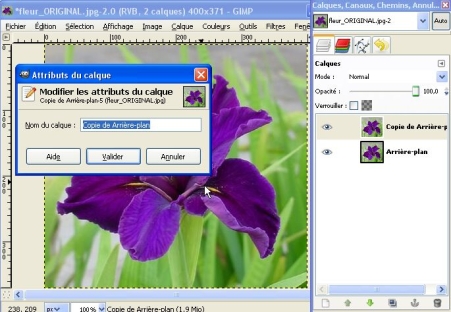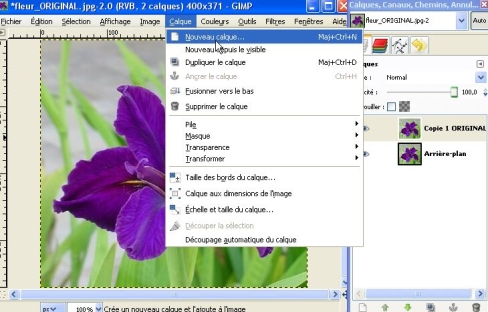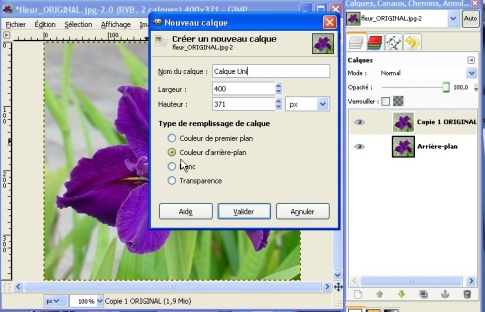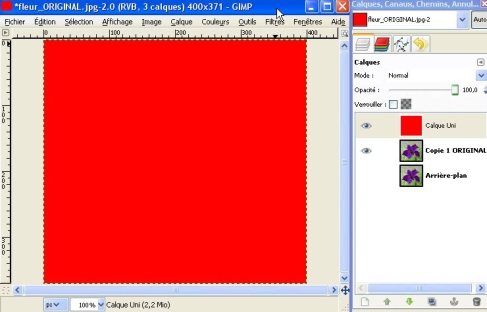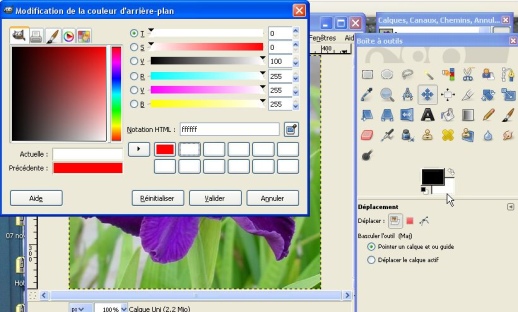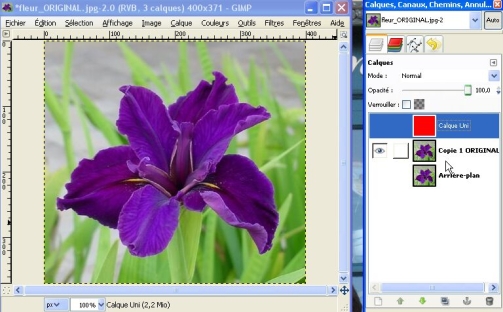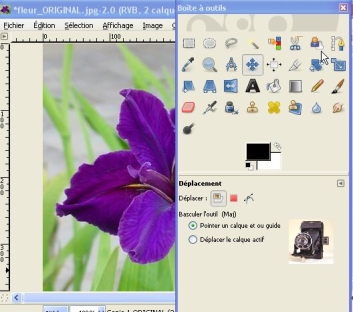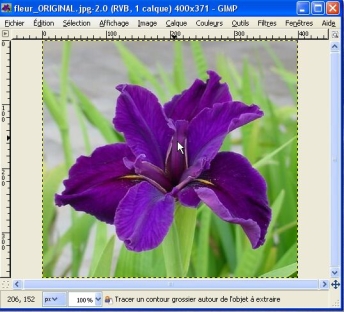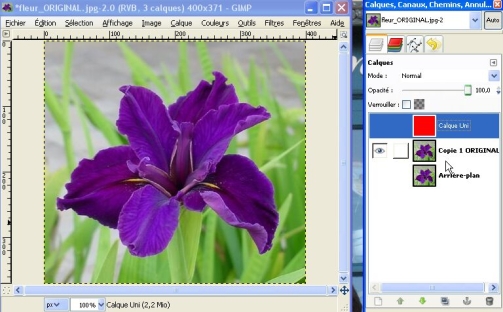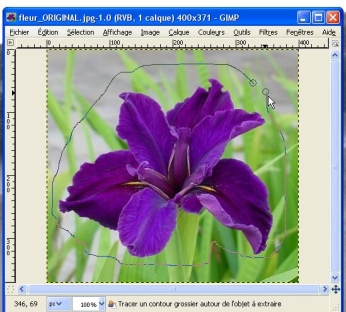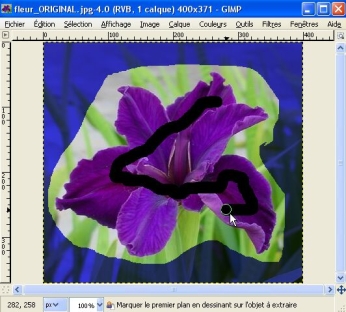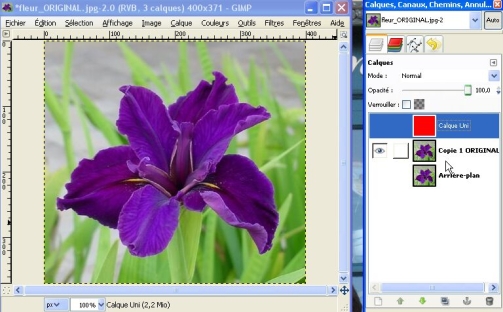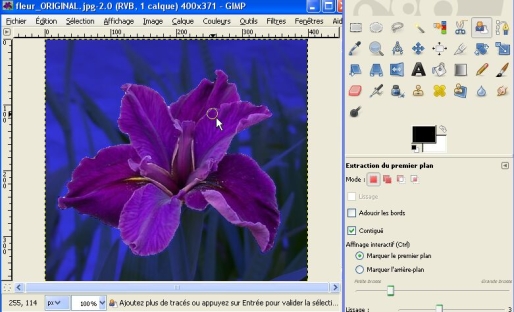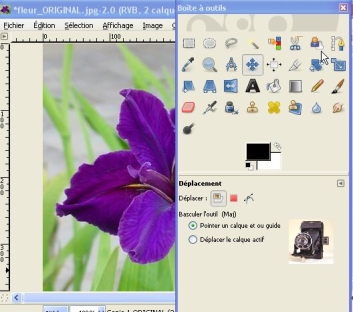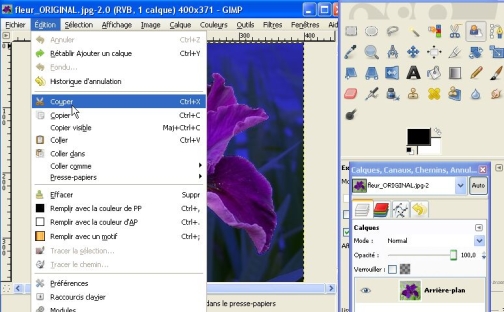| |
Idée générale :
- PHASE I :
- DUPLIQUER l' image originale pour modifications en 'copie 1'.
- Mettre un CALQUE NOUVEAU OPAQUE avec FOND rouge (important) (Calque Uni Rouge).
- PHASE II :
- Détourer la fleur en calque '.copie 1' avec l'outil SELECTION PP.
- Couper (en copie 1) et coller la sélection sur 'Calque Uni' fond rouge.
- PHASE III :
- ANCRER la sélection flottante. sur 'Calque Uni'.
- DESELECTIONNER tout le 'Calque Uni'
- PHASE IV :
- SUPPRIMER les calques devenus inutiles.
- SAUVEGARDER en jpg...
MODE OPERATOIRE phase par phase :
- PHASE I :
- DUPLIQUER l' image originale pour modifications en 'copie 1'.
Caques-Canaux > Dupliquer l' image. et renommer en 'Copie 1'
- Mettre un CALQUE NOUVEAU OPAQUE avec FOND rouge (important) (Calque Uni Rouge).
Il faudra AVANT déterminer les paramètres de ce Calque Uni;
QUATRE étapes : Changer la couleur d'AP un rouge PUIS modifier les paramètres du Calque AVANT de Valider, ENFIN remettre la couleur d'AP en blanc, pour la suite...
- Outils > Clic PINCEAU > Clic icône AP blanc ==> PALETTE COULEUR : rouge > Valider
- Calque > Sous-menu CALQUE > Nouveau Calque ==> fenetre paramètres
- Clic sur bouton Fond couleur de l'AP , laisser les dimensions... > Valider.
Le nouveau calque uni avec fond ROUGE s'affiche...
- Remettre la couleur de fond en BLANC, pour la suite.
Outils > Clic PINCEAU > Clic icône AP rouge ==> PALETTE COULEUR : blanc > Valider
PHASE II :
- Détourer l'objet en calque '.copie 1' avec l'outil SELECTION PP:
C'est la phase la plus délicate...
- Rendre le calque 'copie 1' actif.
- Clic sur l'outil SELECTION PP.
- Entourer grossièrement l'objet à détourer avec le lasso . (ne pas 'mordre' sur l'objet).
Utliser le ZOOM si nécessaire.
- Clic sur l'objet à détourer. Le curseur de la souris sur l'objet' ;(l'icone avec un pinceau), prendre une brosse large
et tracer un tag en S simple passant sur les couleurs principales internes.
Faire un tracé simple, l'outil ne devant sélectionner que le pourtour, mais passer par toutes les couleurs (si teintes différentes) pour éviter des sélections parasites...
- Valider avec la touche Entrée.
PHASE III :
- Couper (en copie 1 ACTIF) et coller la sélection sur 'Calque Uni' fond rouge.
- ANCRER la sélection flottante. sur 'Calque Uni' :
Clic sur l'ancre dans calques-Canaux.
- DESELECTIONNER tout le 'Calque Uni' :
Ancrer supprime les sélections sinon :
SELECTION > Inversion > aucun.
PHASE IV :
- SUPPRIMER les calques devenus inutiles ('original' et 'copie 1'):
Sous-menu Calques > annuler le calque.
Le faire pour les deux devenus inutiles,l'un après l'autre.
- SAUVEGARDER en jpg...
|
|
|